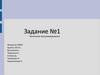Похожие презентации:
WPF
1.
WPF2.
Полезные ссылкиhttps://metanit.com/sharp/wpf
https://nationalteam.worldskills.ru/skills/
sozdanie-karkasa-prilozheniya-sozdanie-i-ispolzovaniestiley/
2
3.
WPF (Windows PresentationFoundation)
Windows Presentation Foundation. Аналог WinForms, система для
построения
клиентских
приложений
Windows
с
визуально
привлекательными возможностями взаимодействия с пользователем,
графическая (презентационная) подсистема в составе .NET Framework
(начиная с версии 3.0), использующая язык XAML.
WPF предоставляет средства для создания визуального
интерфейса, включая язык XAML (eXtensible Application Markup
Language), элементы управления, привязку данных, макеты,
двухмерную и трёхмерную графику, анимацию, стили, шаблоны,
документы, текст, мультимедиа и оформление. Производительность
WPF выше за счёт использования аппаратного ускорения графики
через DirectX.
3
4.
Использование разметки XAMLXAML представляет собой
интерфейса, основанный на XML.
язык
декларативного
описания
Также реализована модель разделения кода и дизайна,
позволяющая кооперироваться программисту и дизайнеру.
Кроме того, есть встроенная поддержка стилей элементов, а сами
элементы легко разделить на элементы управления второго уровня,
которые, в свою очередь, разделяются до уровня векторных фигур и
свойств/действий. Это позволяет легко задать стиль для любого
элемента, например, Button (кнопка).
4
5.
EF (Entity Framework)Entity Framework позволяет работать с базой данных
через объектно-ориентированный подход.
Он предоставляет ряд существенных преимуществ: вам не
нужно беспокоиться о коде доступа к данным, а также знать
детали работы СУБД SQL Server и синтаксиса языка
структурированных запросов SQL. Вместо этого вы работаете с
таблицами базы данных как с классами С#, а с полями этих
таблиц, как со свойствами классов, используя вместо SQL
запросов более удобный подход — LINQ. Entity Framework
берет на себя обязанности по преобразованию кода C# в SQL
инструкции.
5
6.
Создаем простой проект6
7.
Подключение фреймворкаК проекту
добавляем
элемент
7
8.
Подключение фреймворкаВыбираем
ADO.NET.
Даем имя
модели данных.
8
9.
Подключение фреймворка9
10.
Подключение фреймворкаСоздаем
соединение к MS
SQL Server
10
11.
Подключение фреймворка11
12.
Подключение фреймворка12
13.
Создание объекта – БД – можнопрямо в метод
В коде класса главного окна (или отдельной
страницы авторизации) в метод обработки кнопки
Вход добавим подключение:
13
14.
Код авторизациив код метода:
private void btn_Click(object sender, RoutedEventArgs e)
Проверить поля на пустоту с методом:
Присвоить объекту результат запроса: объясните все компоненты кода!
Если пользователь не найден:
Если найден, выведем его логин и роль
14
15.
Таблица из базы15
16.
Проверка16

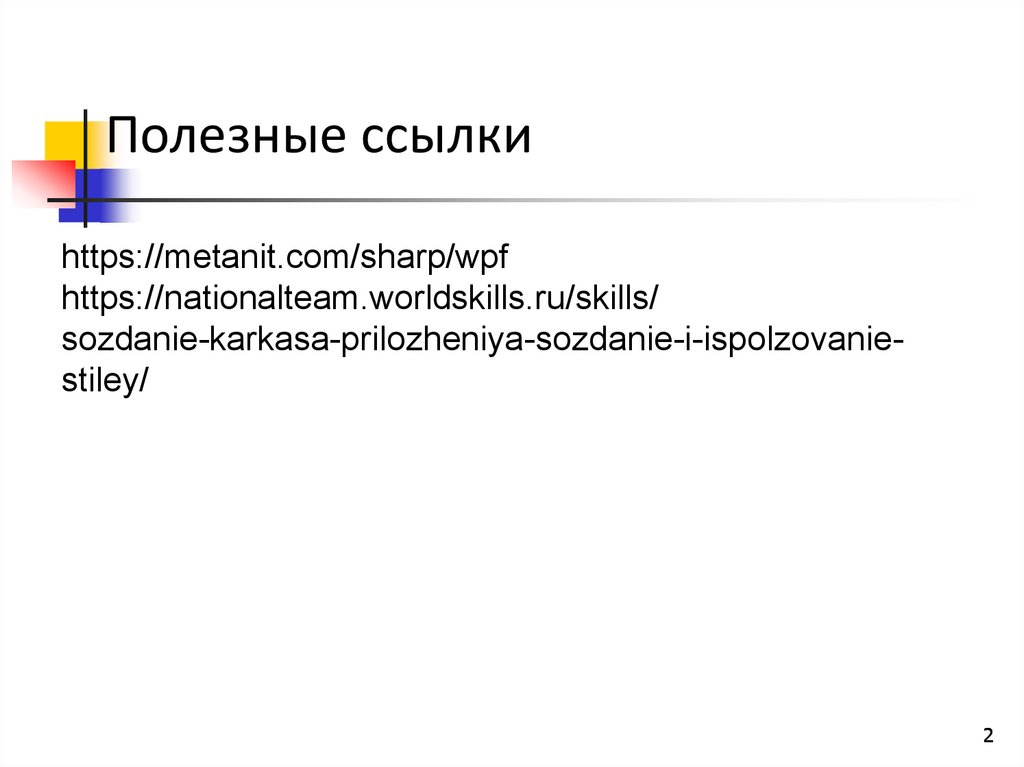
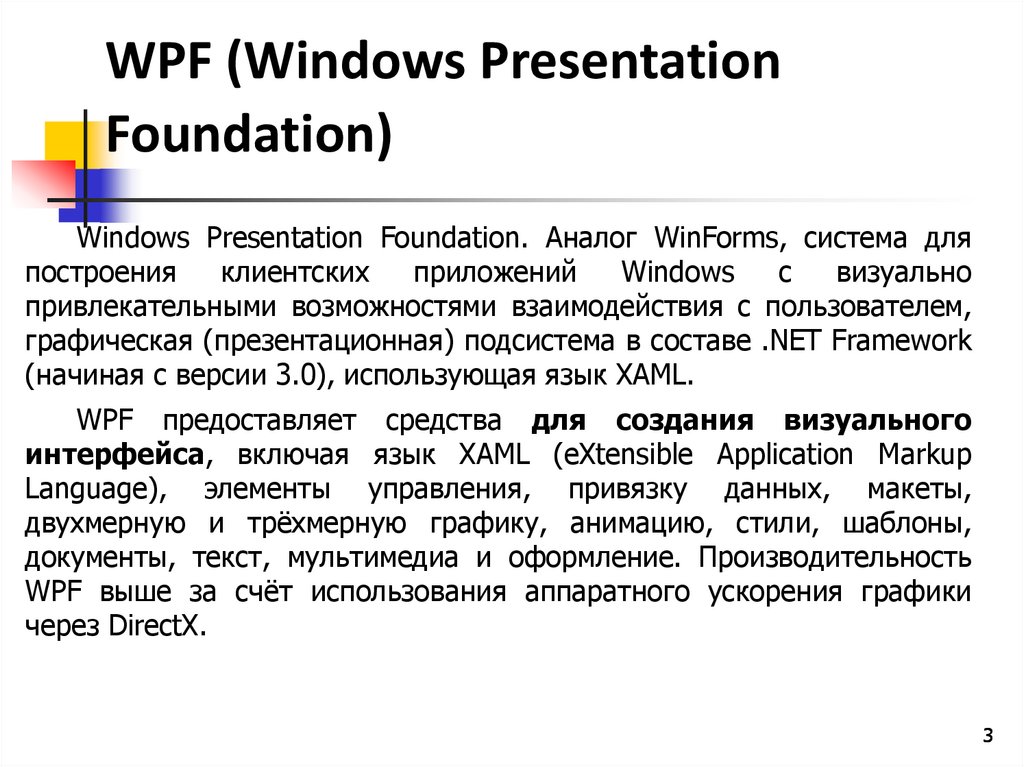


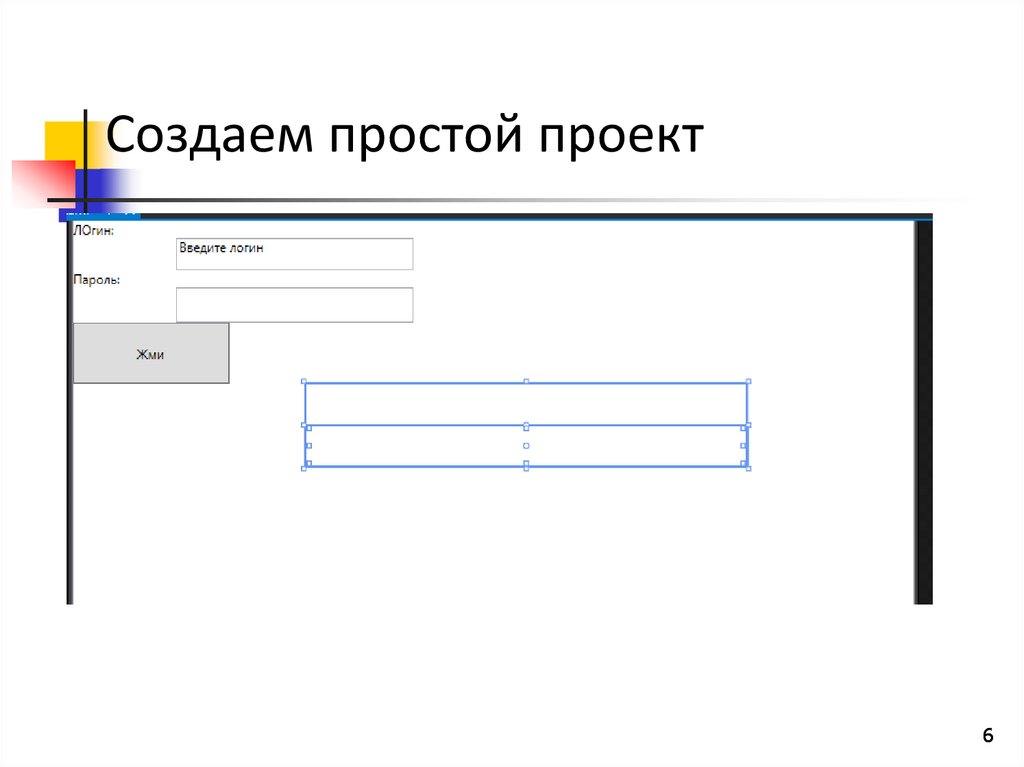

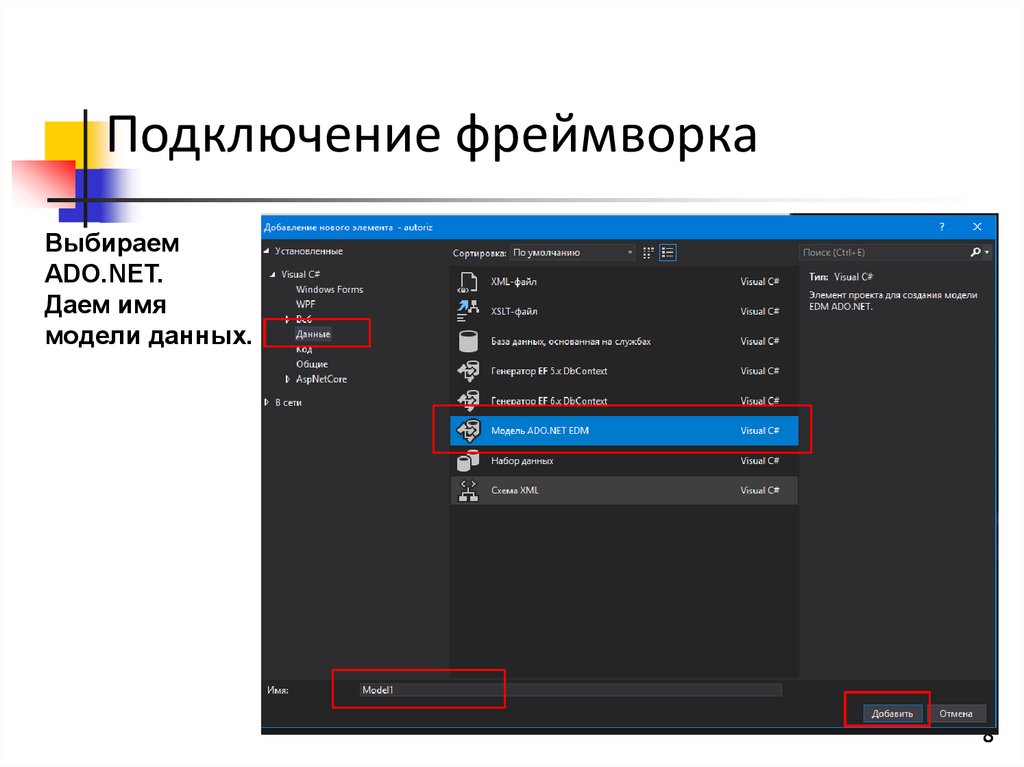
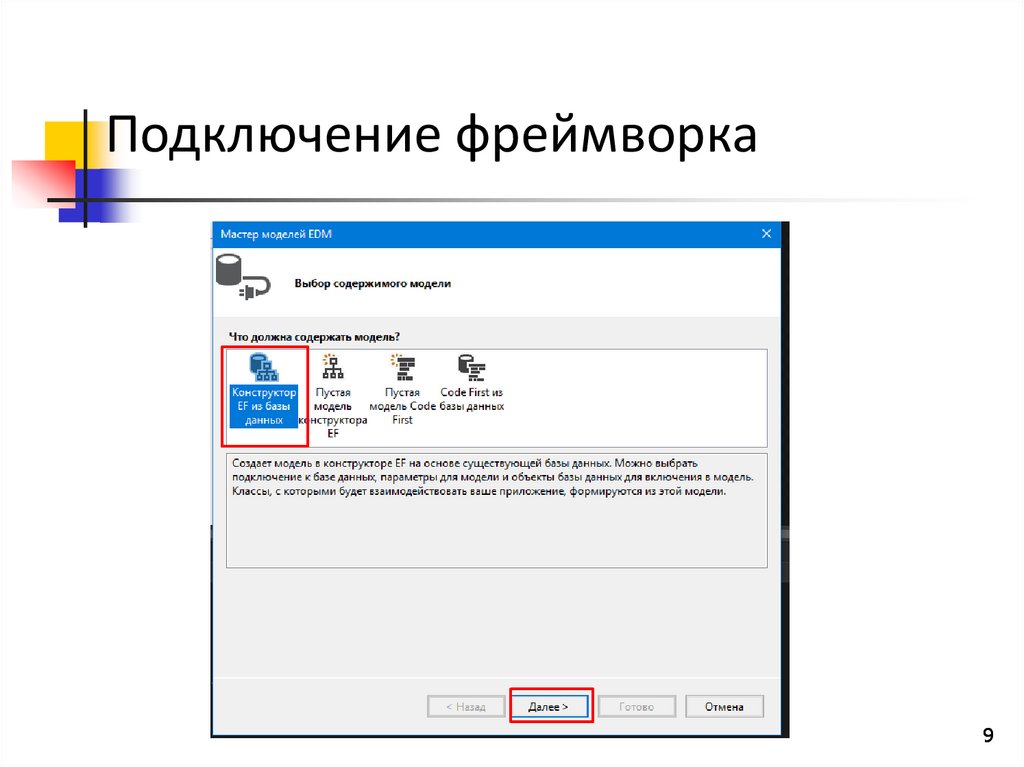

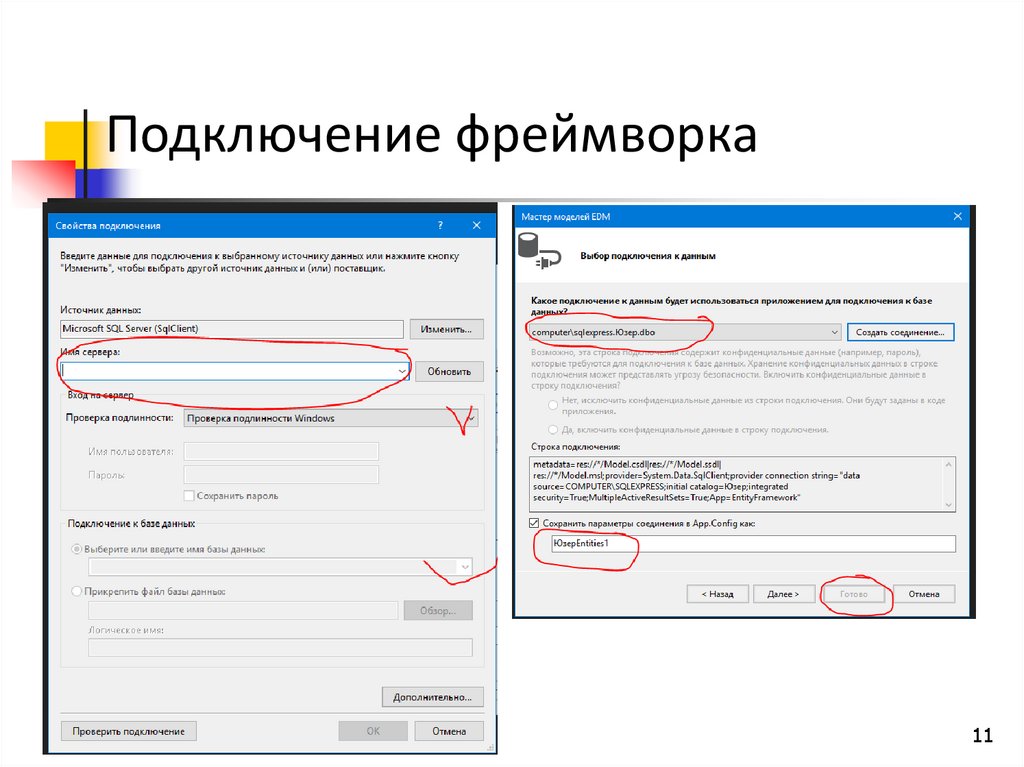
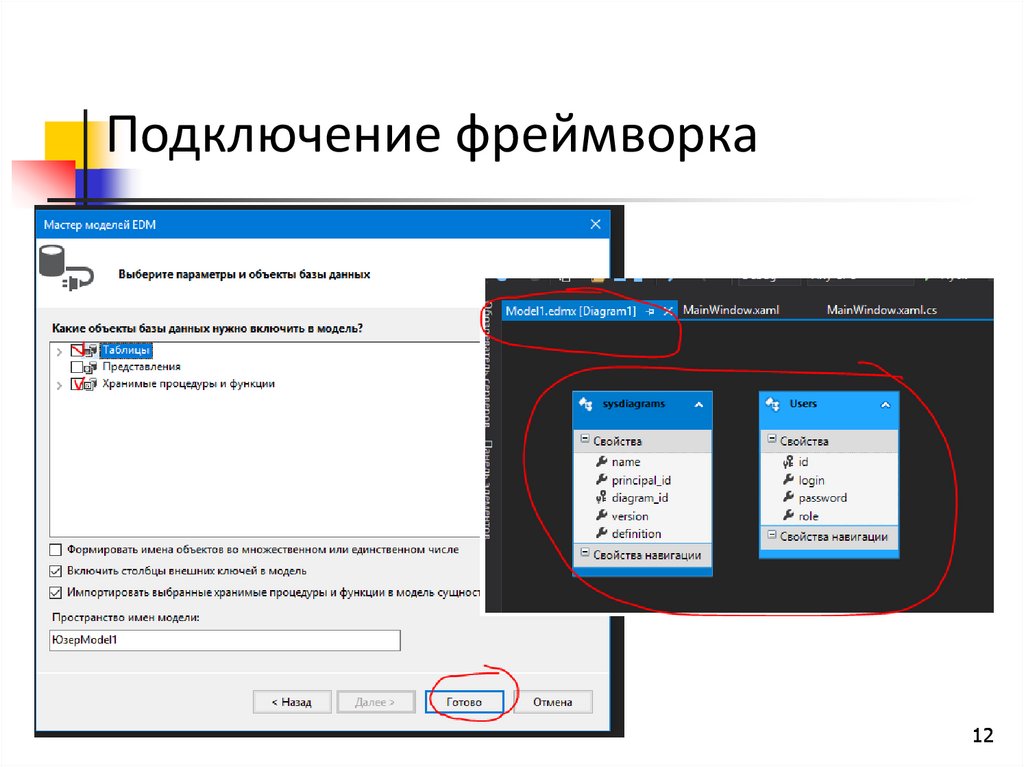
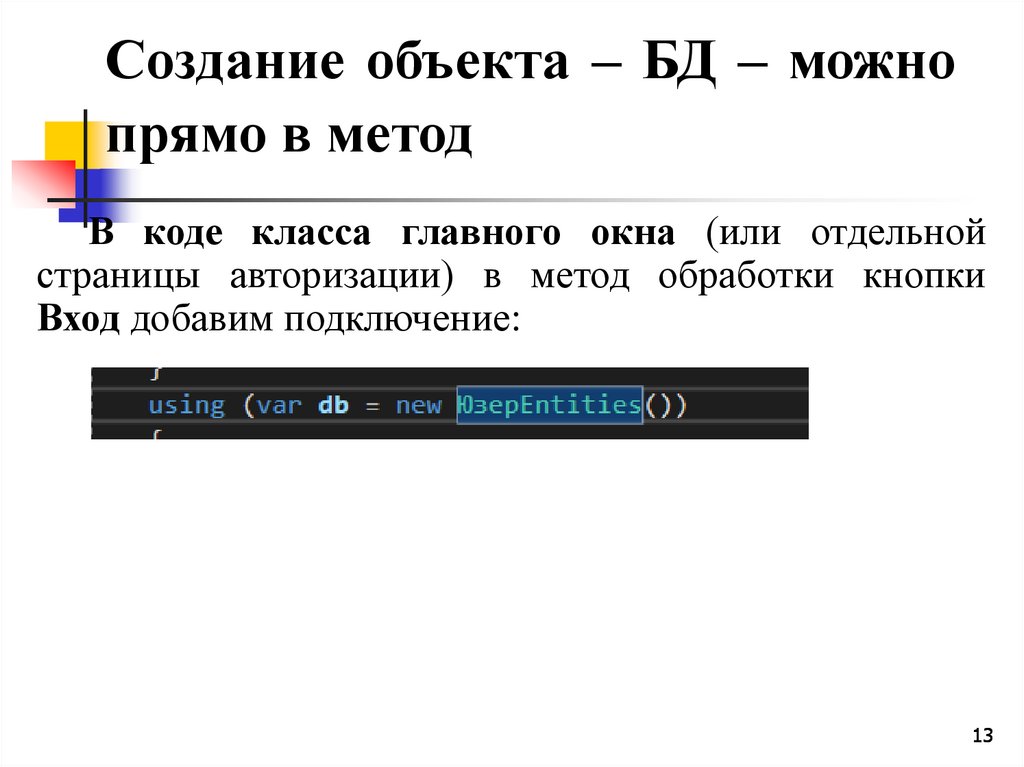
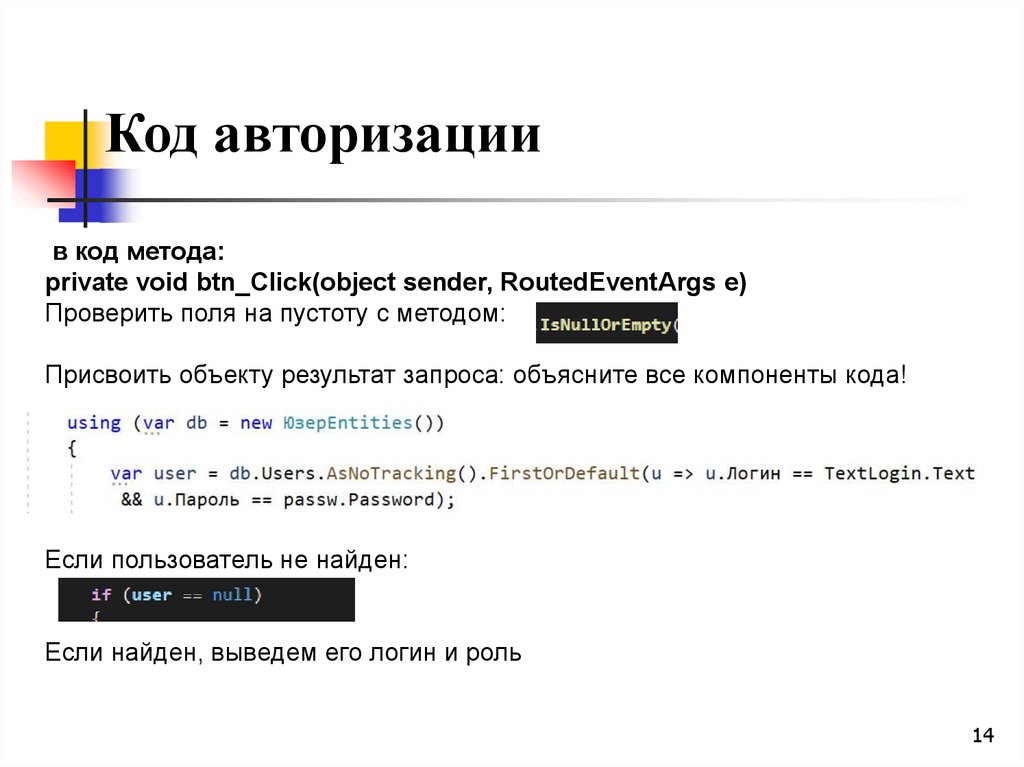
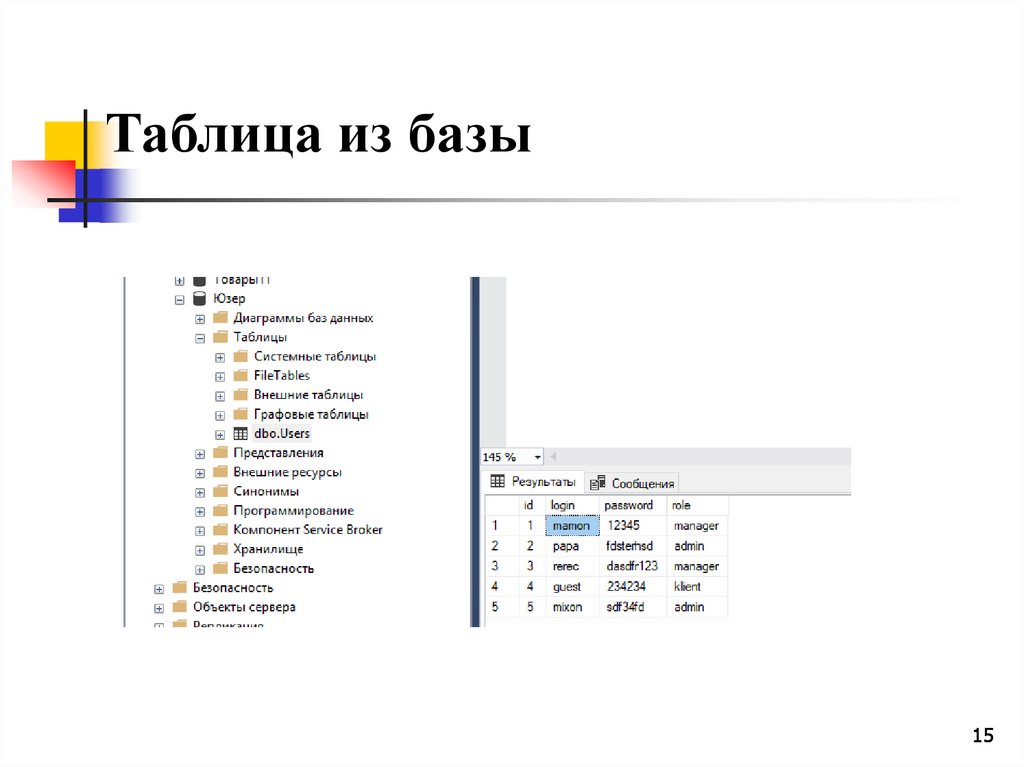
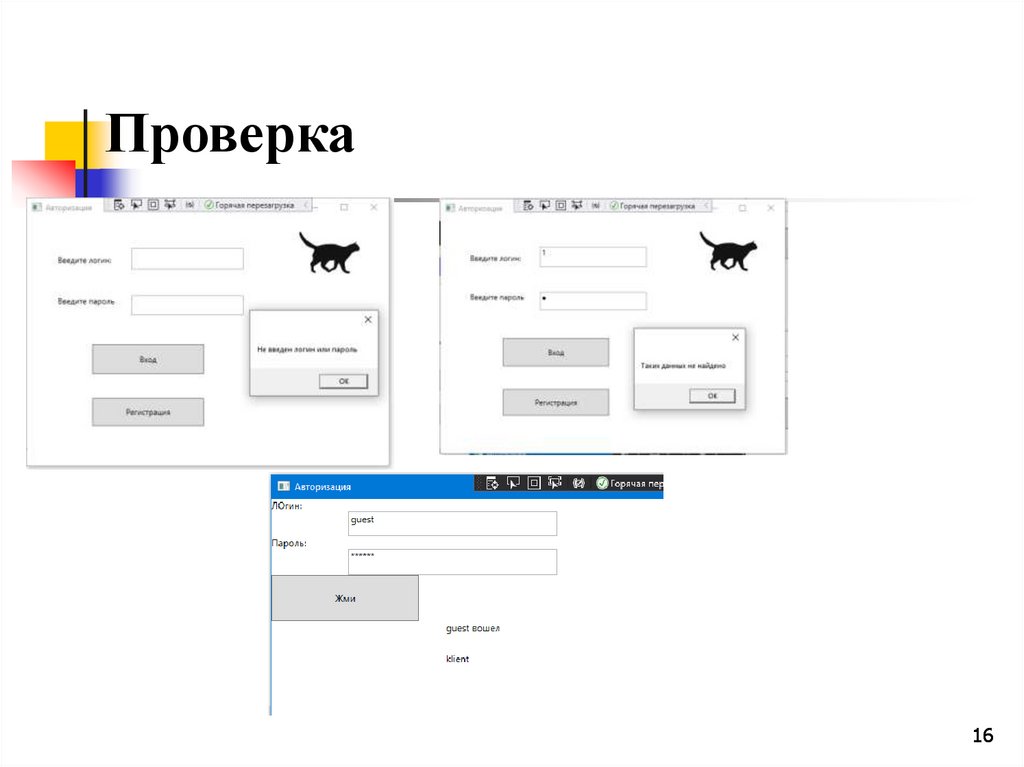
 Программное обеспечение
Программное обеспечение